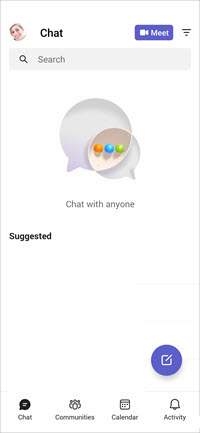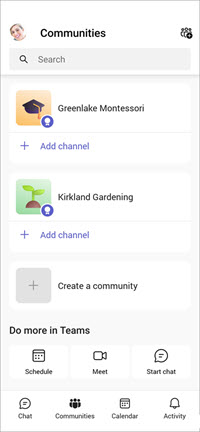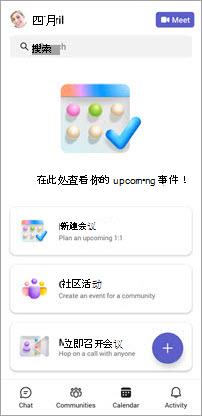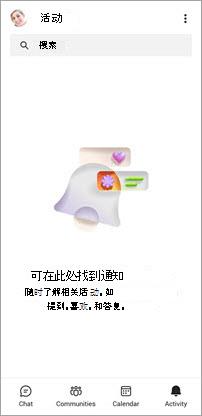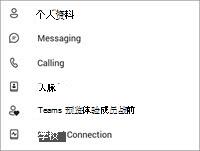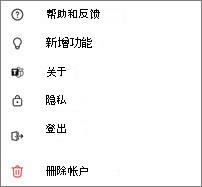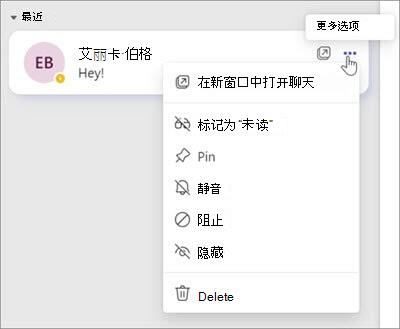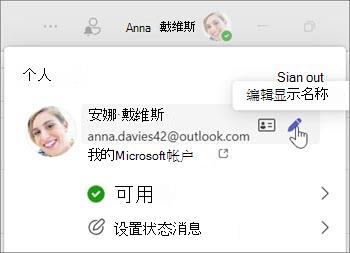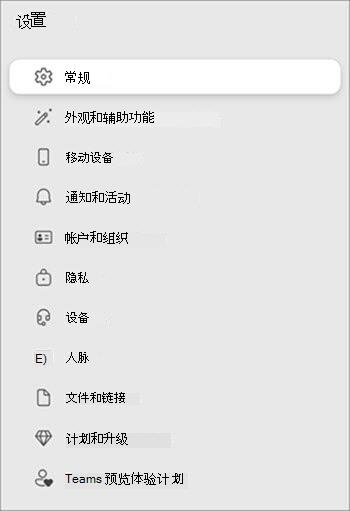了解Microsoft Teams 免费版
Microsoft Teams 免费版允许你与联系人保持联系,以及加入社区、创建会议、跟踪文件等。
在移动屏幕底部,Microsoft Teams 免费版按选项卡进行组织。 以下是在每个选项卡中找到的功能的明细。
聊天
“ 聊天
-
搜索
-
会议
-
筛选
-
新聊天
社区
可以在“ 社区
-
个人资料图片 - 若要更新个人资料,请转到 个人资料图片 ,然后选择 编辑名称
-
搜索
-
添加频道
-
创建社区
在屏幕底部 的“在 Teams 中执行更多作 ”下,可以:
-
计划
-
会议
-
开始聊天
日历
可以在 “日历
如果已安排会议,则可以在“日历”选项卡中查看和加入事件。
如果没有安排会议,你将看到以下选项:
-
新会议 - 可以创建新会议。
-
社区活动- 选择为社区安排会议。
-
立即开会 - 选择以创建会议、共享会议邀请、复制会议链接和浏览会议选项。 详细了解如何使用 Meet 创建会议。
活动
设置
可以在 Microsoft Teams 免费版 中查看和管理设置。 详细了解“设置”。
-
选择 个人资料图片。 在那里,可以访问配置文件设置、调整状态消息等。
-
-
在 “设置
外观
通知
数据和存储
个人资料
消息 传送
呼叫
人员
Teams 预览体验成员
帮助 & 反馈
关于
隐私
注销
删除帐户
在屏幕左侧,Microsoft Teams 免费版按选项卡进行组织。 下面是每个选项卡的快速突出显示。
聊天

选择“ 聊天
-
筛选
-
立即开会
-
新聊天
-
文件和照片- 在聊天窗口中,可以选择“文件和照片”选项卡,以便于搜索。
-
开始群组聊天
-
视频呼叫
-
音频呼叫
-
屏幕共享
在“ 更多聊天选项
-
在新窗口中打开聊天
-
标记为未读
-
固定
-
阻止
-
将
-
删除
如果你在群组聊天中,可能还会看到:
-
获取聊天
-
离开
会议
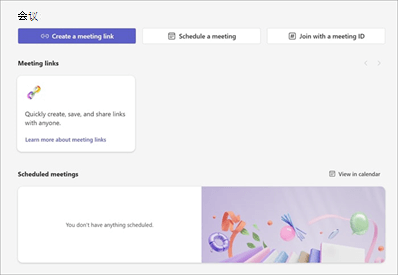
“ 会议
-
创建会议链接
-
安排会议
-
使用会议 ID 加入
-
会议链接- 将链接复制到社区进行共享。
社区
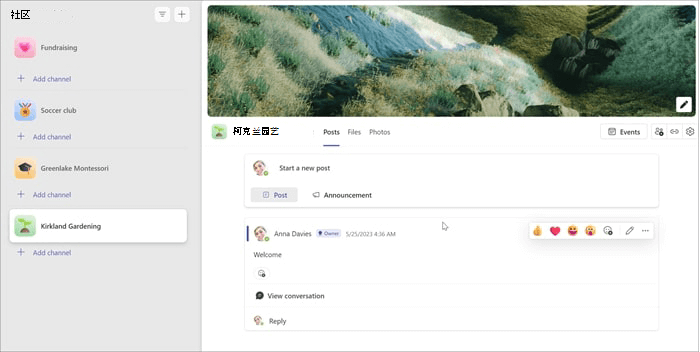
选择“ 社区
-
创建社区
-
添加频道
-
-
事件
-
邀请成员
-
共享加入链接
-
管理社区
日历

选择“ 日历
-
使用 ID
-
立即开会
-
新会议
活动
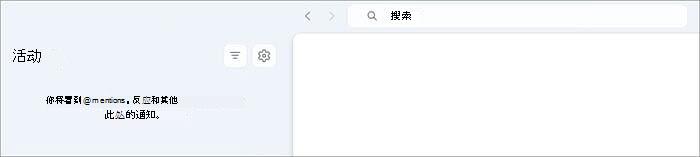
“ 活动
配置文件和设置
个人资料图片 - 若要更新个人资料,请转到 个人资料图片 ,选择 “编辑名称”。
可以在 Microsoft Teams 免费版 中查看和管理设置。 详细了解“设置”。
-
选择“ 更多
-
-
在 “设置
-
常规
-
外观
-
通知和活动
-
帐户和组织
-
隐私
-
辅助功能
-
设备
-
人员
-
文件和链接
-
Teams 预览体验成员
-
联系我们
如需更多帮助,请联系支持人员或在 Microsoft Teams 社区中询问问题。